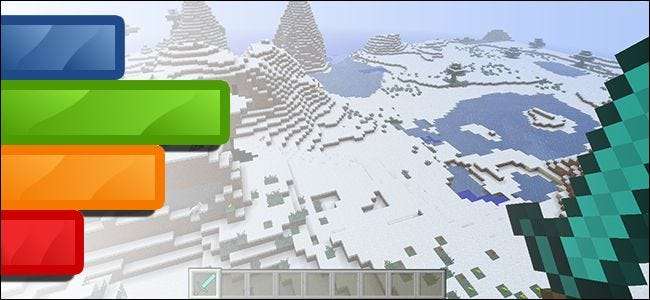
Một số nhà thiết kế trò chơi đã chu đáo bao gồm các kiểm tra hiệu suất và số liệu đọc Khung hình trên giây (FPS) trên màn hình để người chơi phân tích, trong khi những người khác thì không. Làm thế nào bạn có thể kiểm tra hiệu suất nhất quán và chỉ số FPS bất kể? Đọc tiếp khi chúng tôi hướng dẫn người đọc cách lấy điểm chuẩn mà anh ta mong muốn (cùng với ảnh chụp màn hình dễ dàng và quay phim trong trò chơi để khởi động).
Kính gửi How-To Geek,
Tôi thích điều chỉnh trò chơi để có hiệu suất và đạt FPS tốt nhất có thể. Một điều tôi thấy thực sự hữu ích là các chỉ số trên màn hình mà bạn có thể nhận được trong một số trò chơi (như khi bạn kéo lên màn hình gỡ lỗi qua F3 trong Minecraft). Thật không may, tôi cũng nhận thấy rằng rất nhiều trò chơi không bao gồm bất kỳ loại công cụ gỡ lỗi / trên màn hình nào (như Skyrim), điều đó có nghĩa là tôi chỉ phỏng đoán dựa trên việc chuyển động trên màn hình có hay không. mượt mà hoặc lộn xộn, xung quanh tỷ lệ FPS của tôi. Do cộng đồng mod dành cho Skyrim lớn như thế nào và việc đánh thuế hệ thống của bạn bằng mod dễ dàng như thế nào, tôi thực sự muốn có thể kiểm tra FPS của mình trong khi chơi và xem liệu bổ sung mới nhất của tôi là super-ultra -thực tế-mega-cỏ, hoặc bất cứ thứ gì, là thứ đang làm tan vỡ biểu tượng của tôi.
Có cách nào để thêm FPS và / hoặc các điểm chuẩn khác vào một trò chơi không có sẵn không?
Trân trọng,
Đo điểm chuẩn trò chơi
Skyrim bạn nói? Một sự lựa chọn trò chơi tuyệt vời, nếu chúng tôi tự nhận xét như vậy. Một, trên thực tế, chúng tôi tình cờ có sẵn để chúng tôi có thể sử dụng câu hỏi của bạn như một cái cớ để kích hoạt nó và chỉ cho bạn cách nhận được phản hồi bạn muốn.
Trước tiên, hãy làm nổi bật những gì chúng tôi sẽ không làm. Không có cách nào để thêm điểm chuẩn hoặc chỉ số FPS vào một trò chơi bằng cơ chế gốc, hay chính xác hơn, không có cách nào để làm như vậy mà không tham gia vào quá trình đại tu lớn và cụ thể cho từng trò chơi sẽ tiêu tốn nhiều thời gian hơn thực sự chơi và tận hưởng trò chơi. Trừ khi bạn muốn trò chơi yêu thích của mình được đổi tên thành “Trình gỡ lỗi mã đáng thất vọng” thì đây là điều không nên.
Thay vào đó, những gì chúng tôi muốn là một công cụ thân thiện với người dùng sẽ theo dõi hiệu suất hệ thống và kết xuất video để cung cấp cho chúng tôi các điểm chuẩn và tốc độ khung hình mà chúng tôi muốn. Có rất nhiều công cụ đo điểm chuẩn chung sẽ cung cấp cho bạn đọc khi bạn làm xong chơi game (như tải tối đa GPU / CPU, sử dụng bộ nhớ, v.v.) nhưng có một số công cụ cung cấp cho bạn loại phản hồi trong trò chơi mà bạn đang theo đuổi.
May mắn thay cho bạn, có một điều tuyệt vời và miễn phí công cụ cung cấp cho bức thư, những gì bạn đang theo đuổi: FRAPS . FRAPS là một ứng dụng Windows dễ sử dụng, tự chèn hiệu quả giữa trò chơi và phần cứng của bạn để ứng dụng này có thể theo dõi những gì đang diễn ra khi bạn đang chơi. Phiên bản miễn phí cung cấp màn hình FPS trên màn hình, dữ liệu điểm chuẩn đã lưu, ảnh chụp màn hình (chỉ ở định dạng BMP) và ghi màn hình (giới hạn trong 30 giây với hình mờ). Phiên bản trả phí ($ 37), mở khóa nhiều định dạng trong công cụ chụp ảnh màn hình và loại bỏ các hạn chế trên công cụ quay phim màn hình. Nếu bạn ghi lại các phiên trò chơi của mình, phiên bản trả phí là đáng giá, nhưng với mục đích bạn mô tả (theo dõi hiệu suất) thì phiên bản miễn phí là tốt. Hãy Tải xuống nó, cài đặt nó và tham quan.
Định cấu hình FRAPS
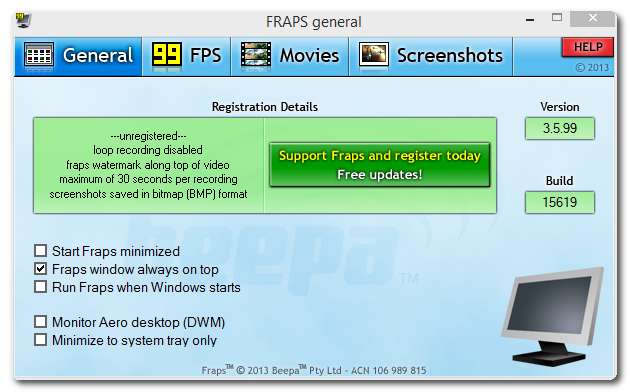
Sau khi cài đặt FRAPS, bạn sẽ thấy cửa sổ trên trong lần chạy đầu tiên. Tại đây, bạn có thể chuyển đổi các cài đặt khởi động cơ bản như khởi động bằng Windows và nếu bạn có bàn phím màn hình LCD như Logitech G15, bạn thậm chí có thể yêu cầu FRAPS hiển thị chỉ số FPS trên bàn phím của bạn thay vì trên màn hình.
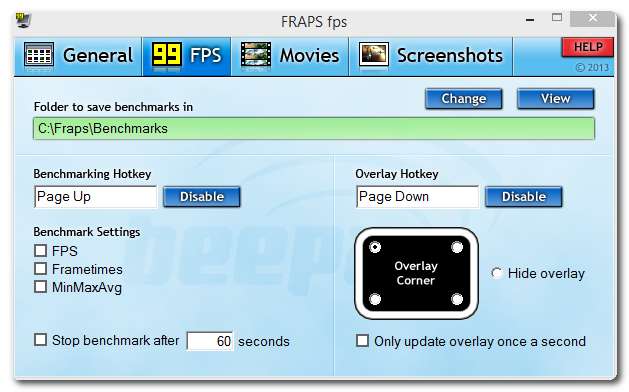
Tab cấu hình thứ hai, 99 FPS, là tab mà bạn quan tâm nhất. Tại đây, bạn có thể bật điểm chuẩn và chỉ số FPS trên màn hình. Chúng tôi khuyên bạn nên gán các phím điểm chuẩn cho các phím bàn phím không được ánh xạ tới bất kỳ chức năng nào trong trò chơi hoặc hệ thống toàn cầu.
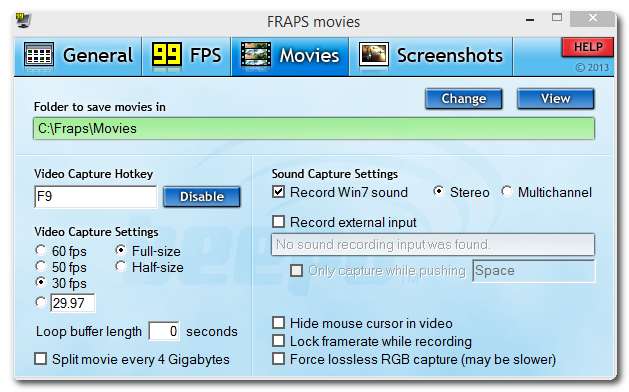
Mặc dù bạn có thể không sử dụng FRAPS để quay video nhưng đây là tất cả các cài đặt bạn sẽ tìm thấy trong tab Phim. Nếu bạn đột ngột muốn bắt đầu ghi lại lượt chơi trò chơi của mình cho khán giả YouTube, bạn sẽ thấy phần này đặc biệt thú vị.
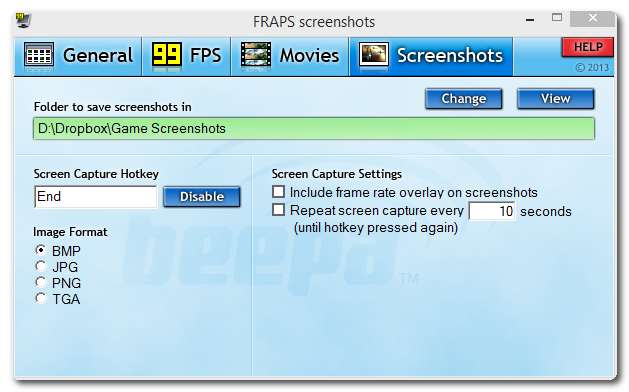
Tab cấu hình cuối cùng dành cho công cụ Ảnh chụp màn hình. Như bạn đã đề cập, bạn là một người hâm mộ Skyrim, điều này theo chúng tôi, có nghĩa là bạn là một người hâm mộ cuồng nhiệt của những phong cảnh và nội thất đẹp như tranh vẽ mà trò chơi mang lại. Những kiểu xem giống như bức tranh đó chỉ xin được chụp màn hình và chuyển thành hình nền hoặc tương tự. Tại đây bạn có thể đặt thư mục ảnh chụp màn hình, phím chụp (mặc định là PrtSc nhưng chúng tôi đã đổi thành Kết thúc để nghỉ ngơi bên cạnh các phím PgUp, PgDn mà chúng tôi đã sử dụng trong phần FPS và để tránh xung đột với nút PrtSc có thể có hoặc không đã được ánh xạ trong một số trò chơi).
Hãy tiếp tục và sử dụng một thư mục duy nhất (như / Ảnh chụp màn hình trò chơi /) cho ảnh chụp màn hình đã lưu của bạn vì FRAPS gắn tất cả dữ liệu mà nó tạo (ảnh chụp màn hình, điểm chuẩn, v.v.) với tên của trò chơi thực thi. Ví dụ: tất cả các hình ảnh hoặc điểm chuẩn simcity.exe sẽ ở trong
simcity [time stamp].[extension]
định dạng.
Sử dụng FRAPS
Bây giờ chúng ta đã định cấu hình các cài đặt và định cấu hình chúng, hãy cùng xem cách công cụ hoạt động trong khi chúng ta chơi game. Đầu tiên, một rất lưu ý quan trọng. Bạn phải chạy FRAPS với tư cách là Quản trị viên, nếu không nó sẽ không hoạt động. Nếu bạn vừa cài đặt nó, bạn phải bật quyền quản trị để làm như vậy và nó sẽ hoạt động tốt. Tuy nhiên, nếu bạn đã đóng ứng dụng và khởi động lại, bạn cần nhấp chuột phải vào phím tắt hoặc tệp thực thi và chạy với tư cách Quản trị viên. Nếu bạn không nâng cao đặc quyền của mình, sẽ không có công cụ nào trong FRAPS hoạt động.
Bây giờ, hãy khởi động một trò chơi mà chúng tôi biết có tính năng gỡ lỗi trên màn hình để chúng tôi có thể so sánh kết quả FPS gốc của trò chơi nói với những gì FRAPS nói. Minecraft, như bạn đã đề cập, có chức năng này nên Minecraft (vì chúng tôi đã cài đặt nó rồi) mới có!
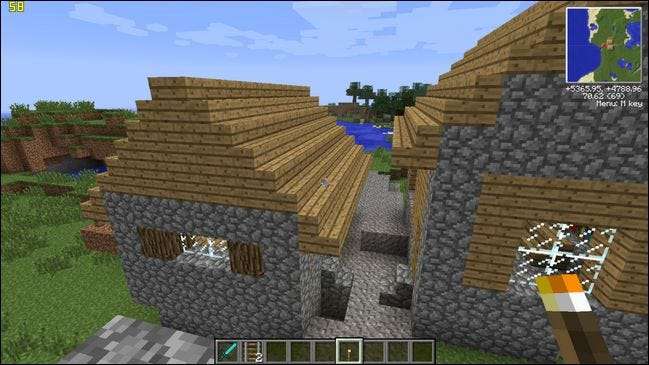
Ở đây chúng ta đang ở trong Minecraft sau khi nhấn phím nóng FRAPS FPS trên màn hình. Số 58 màu vàng nhỏ ở góc trên bên trái là chỉ số FPS. Khi bạn di chuyển trong trò chơi, bạn sẽ thấy FPS dao động khi các yếu tố trò chơi mới tải hoặc các sự kiện trong trò chơi được hiển thị (lưu ý nhỏ, nếu bạn muốn xem nó thực sự biến động trong Minecraft, hãy xây dựng một núi khối TNT khổng lồ và tắt chúng).
Hãy xem cách đọc FRAPS FPS so với kết quả FPS gốc. Chúng tôi sẽ phóng to phần đó vì đầu ra gỡ lỗi được xếp lớp dưới phần đọc FRAPS hơi khó đọc:
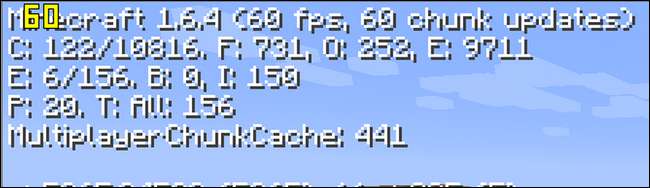
Hoàn hảo. Các bài đọc của chúng tôi phù hợp. Tất nhiên, việc so khớp khi không hoạt động là khá dễ dàng nhưng chúng tôi cũng đã thử nghiệm so khớp chỉ số FPS trong khi đặt một đống lớn khối TNT trong một hang động để xem các kết quả được so sánh như thế nào. Thực sự có vẻ như cập nhật FRAPS nhanh hơn một chút (khoảng nửa giây hoặc lâu hơn) so với bản đọc gốc. Rõ ràng là nó đang thực hiện công việc.
Bây giờ, còn trong các trò chơi không có bản FPS gốc thì sao? Hãy cùng xem qua Skyrim:

Đi khắp vùng hoang dã trong một cuộc đi săn lúc nửa đêm, chúng tôi đang nhận được 49 FPS đáng nể, như được chỉ ra bởi phần đọc ở góc trên bên trái. Khi bạn kiểm tra xong mọi thứ và muốn quay trở lại trò chơi, chỉ cần nhấn vào phím nóng và tắt chế độ đọc.
Và bạn có nó rồi đấy! Chúng tôi không chỉ thêm các chỉ số FPS vào các trò chơi không có công cụ FPS gốc, chúng tôi còn thêm vào các điểm chuẩn mở rộng cho các trò chơi (như Minecraft) có chỉ số FPS trên màn hình nhưng không có ghi FPS liên tục. Chúc bạn mod vui vẻ!
Bạn có một câu hỏi cấp bách về công nghệ? Gửi cho chúng tôi một email theo địa chỉ [email protected] và chúng tôi sẽ cố gắng hết sức để trả lời.







